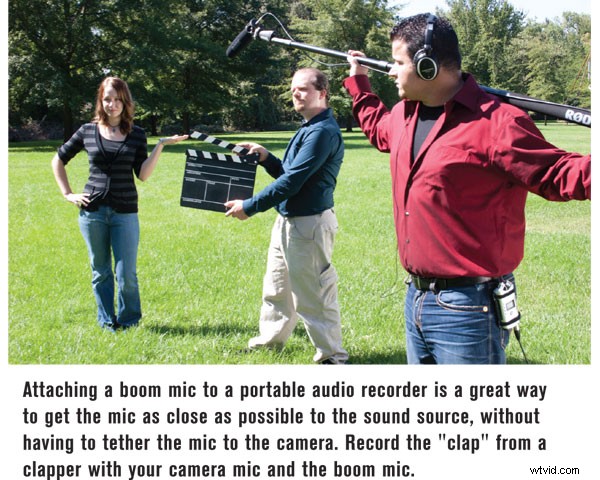Nous avons toujours préconisé l'utilisation de microphones externes, mais toutes les caméras ne disposent pas d'une prise micro. Même ceux qui ont souvent des entrées bruyantes et une qualité audio limitée. Aujourd'hui, il est très facile de recueillir l'audio de l'emplacement comme le font les grands garçons - avec un enregistreur séparé - et de synchroniser le son en post. Les industries du cinéma et de la télévision l'ont fait de cette façon depuis toujours. En fait, la raison pour laquelle nous nous attendons à ce que nos caméras enregistrent de l'audio vient du monde de l'information, où tout est inclus dans un seul package. Peut-être que la façon de faire progresser la qualité de votre production est de prendre du recul.
Obtenez l'équipement
Il existe aujourd'hui une gamme incroyable de caméras qui enregistrent des vidéos. Les reflex numériques, les appareils photo compacts, les appareils photo de poche et même nos téléphones portables enregistrent tous de très belles vidéos HD. Mais ils partagent tous un problème :le son pue. C'est le même problème que nous avons dans le monde de la vidéo depuis des années; un microphone intégré bon marché ne peut tout simplement pas enregistrer un son professionnel. Même si votre appareil photo dispose d'une entrée XLR et que vous utilisez un micro de haute qualité, les fichiers audio sont probablement compressés. En enregistrant le son séparément - parfois appelé Dual System Sound - vous pouvez créer un package audio qui répond à vos besoins spécifiques, que ce soit en studio ou sur site.
Le moyen le plus simple de commencer est d'utiliser l'un des nouveaux enregistreurs audio de poche. Plusieurs grands fabricants fabriquent ces petits enregistreurs et il existe de nombreux modèles et fonctionnalités parmi lesquels choisir. Ils partagent tous deux traits communs :ils fonctionnent sur piles et ils enregistrent sur des cartes flash. À partir de là, choisissez un enregistreur en fonction de votre style de production et de l'équipement existant. La plupart ont des microphones stéréo intégrés, une entrée 1/8" et une prise casque. D'autres ajoutent des entrées pour le niveau ligne et quelques-uns ont même une entrée XLR symétrique professionnelle avec alimentation fantôme. La bonne nouvelle est que même les modèles les moins chers enregistrent audio d'excellente qualité avec beaucoup de contrôle, de fonctionnalités et d'autonomie de la batterie.
Une autre façon d'enregistrer consiste à utiliser un ordinateur portable ou un netbook et une simple interface audio USB. Il existe plusieurs interfaces audio alimentées par USB disponibles pour moins de 100 $. La plupart incluent une entrée XLR symétrique, des sorties casque et même une alimentation fantôme pour vos microphones à condensateur. Attachez-en un à votre ordinateur portable ou netbook, chargez votre logiciel audio préféré et appuyez sur le bouton d'enregistrement. Il s'agit d'un système simple et portable qui peut facilement produire des enregistrements professionnels. De plus, vous pouvez utiliser la même interface dans la suite de montage pour les voix off et l'enregistrement des effets sonores.
La configuration
La prise de vue avec un son synchronisé n'est pas très différente d'une prise de vue normale, mais il y a quelques changements. Évidemment, la configuration de la vidéo est la même quelle que soit la façon dont vous filmez, mais il y a quelques étapes supplémentaires dans la configuration audio. Après avoir connecté votre microphone (idéalement en utilisant l'entrée XLR), vous devrez vous assurer que votre appareil ou logiciel d'enregistrement audio est réglé sur le mode d'enregistrement approprié. Un bon point de départ est le format de fichier. Bien que la plupart des logiciels de montage vidéo acceptent les formats audio compressés tels que MP3, résistez à la tentation et enregistrez dans un format non compressé, généralement des fichiers WAV. Réglez le taux d'échantillonnage sur 48 kHz et la profondeur de bits sur 16 bits. Cette configuration reproduit le système audio pour l'enregistrement DV, est déjà compatible DVD, meilleure que la qualité CD et devrait vous donner un excellent enregistrement. Il est probable que le réglage de la piste audio de votre éditeur soit déjà défini. De nombreux enregistreurs et interfaces peuvent utiliser des taux d'échantillonnage et des profondeurs de bits plus élevés, mais la taille de votre fichier augmente considérablement et il est peu probable que vous entendiez une amélioration significative. Pendant que vous êtes dans le menu, synchronisez si possible la date et l'heure avec votre appareil photo. Cela vous évitera des maux de tête plus tard.
Séparer l'audio de la vidéo ajoute des défis, mais crée également des opportunités. Par exemple, si vous utilisez l'un des plus petits enregistreurs de poche avec un micro-cravate, il peut fonctionner comme un microphone sans fil virtuel sans aucun problème de bruit ou de portée. Un audiophone qui utilise un micro canon sur un poteau peut surveiller avec son propre casque sans être attaché à la caméra et libre de se déplacer selon ses besoins.
Après avoir appuyé sur le bouton d'enregistrement de l'appareil photo et de l'enregistreur audio, il est important de sélectionner chaque prise afin de synchroniser le son plus tard. Le moyen le plus simple de le faire est d'utiliser un clap. Avec le battant bien en vue de la caméra ou des caméras, énoncez les informations sur la prise et frappez les barres du battant l'une contre l'autre. Cela fournit un signal visuel et sonore simple qui facilite la synchronisation dans la suite de montage.
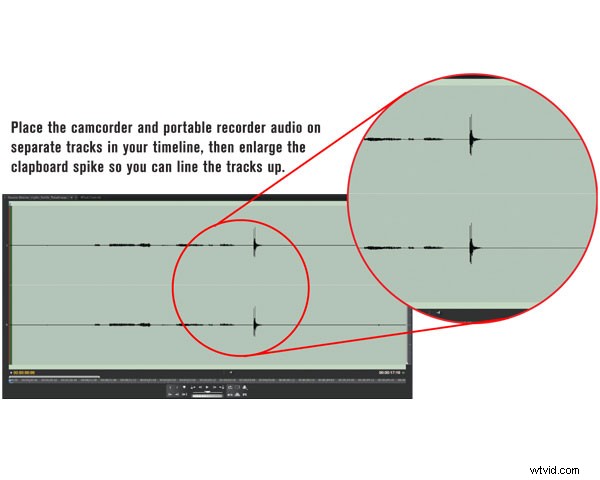
Les utilisateurs d'iPhone et d'iPad ont une alternative numérique. Recherchez "DSLR Slate" dans l'App Store. Pour seulement quelques dollars, vous pouvez avoir une ardoise parfaitement professionnelle qui tient dans votre poche ou votre sac à dos. Bien sûr, vous pouvez faire quelque chose de similaire en tapant simplement dans vos mains. Quelle que soit la façon dont vous le faites, planifier chaque prise est très important lorsque vous enregistrez de l'audio et de la vidéo séparément. Vous apprendrez à apprécier cette étape supplémentaire une fois que vous commencerez à éditer.
Post-It NotesAprès le tournage, il est temps de recombiner vos éléments audio et vidéo. Après avoir vidé tous les fichiers dans un dossier et les avoir chargés dans votre programme d'édition, le plaisir commence. Si vous avez fait vos devoirs et suivi un flux de travail cohérent pendant le tournage, vous devriez avoir un clip audio pour chaque clip vidéo que vous avez tourné. Si vous l'avez fait, félicitations ! Votre modification sera facile. Pour le reste d'entre nous, nous devrons peut-être creuser. C'est là que les informations de date, d'heure et d'ardoise entrent en jeu. Essentiellement, vous comparez chaque clip vidéo à sa piste audio ou aux informations d'ardoise correspondantes. Et vous devrez peut-être diviser certains clips audio en plus petits morceaux sur la piste audio si vous avez enregistré en continu pendant le tournage. Cela peut prendre un certain temps, mais après en avoir fait quelques-uns, cela devient plus facile.
Une fois que vous avez identifié les clips audio et vidéo correspondants, déposez-les sur la timeline, zoomez sur la piste audio et recherchez la pointe du battant. Faites simplement glisser le pic audio pour qu'il corresponde au battant de la vidéo et liez les deux fichiers ensemble. Assurez-vous de supprimer ou au moins de couper le son du clip vidéo et votre son de synchronisation deviendra l'audio principal. Vous devrez peut-être jouer avec cette image par image à partir d'ici, jusqu'à ce que vous obteniez une correspondance parfaite. Maintenant, éditez comme d'habitude. Bien sûr, vous devez le faire pour chaque ensemble de clips, cela peut donc prendre un certain temps.
Oh, oh – Le son ne correspond pas
Mais que faites-vous lorsque votre son de synchronisation ne se synchronise pas ? Vous pouvez synchroniser le début, mais à la fin du clip, il n'est plus synchronisé. Les projets de longue durée sont les plus vulnérables ici et il existe plusieurs causes possibles. Les fréquences d'images vidéo par rapport aux fréquences d'images du projet, les taux d'échantillonnage audio et même les problèmes matériels pourraient être le coupable. Une technique de réparation consiste à couper le son et à le resynchroniser toutes les quelques minutes. C'est une douleur sérieuse et crée une piste audio très complexe, en particulier sur un long projet, mais c'est peut-être le seul moyen. Vous pouvez également essayer d'ajuster la vitesse du clip audio, en ajoutant ou en soustrayant de petits pourcentages au besoin - un peu va un long chemin ici. Pour vous aider, ajoutez un battant à la fin de chaque clip, juste avant d'arrêter l'enregistrement. Cela fournit un point de référence de synchronisation supplémentaire pour l'étirement audio. Pour en savoir plus sur certains problèmes de synchronisation dont un certain nombre de nos lecteurs ont discuté, consultez ce lien du forum.
Barre latérale :Son tout autour
Nous avons essayé de garder cet article non spécifique à la marque, simplement parce qu'il y a tellement d'options pour les enregistreurs, les interfaces audio et les logiciels. Chacun a ses mérites et un élément donné peut ou non être la solution idéale. Cependant, il existe un enregistreur unique qui mérite d'être mentionné par son nom :le Zoom H2. Bien qu'il n'ait pas d'entrée XLR, ce petit enregistreur de poche a une caractéristique qui n'est incluse sur aucun autre modèle que nous connaissons :il enregistre en son surround. Avec quatre microphones intégrés, le Zoom H2 enregistre deux paires stéréo - une tournée vers l'avant, une tournée vers l'arrière. Ajoutez une piste de dialogue séparée et vous obtenez une solution d'enregistrement surround presque parfaite. Quant à un autre appareil d'enregistrement, le Tascam DR-05 a des caractéristiques similaires au Zoom H1 et coûte le même prix. Il ressemble à une pièce solide, et le pedigree Tascam ne fait pas de mal.
Rédacteur en chef Hal Robertson est producteur de médias numériques, photographe et consultant en technologie.